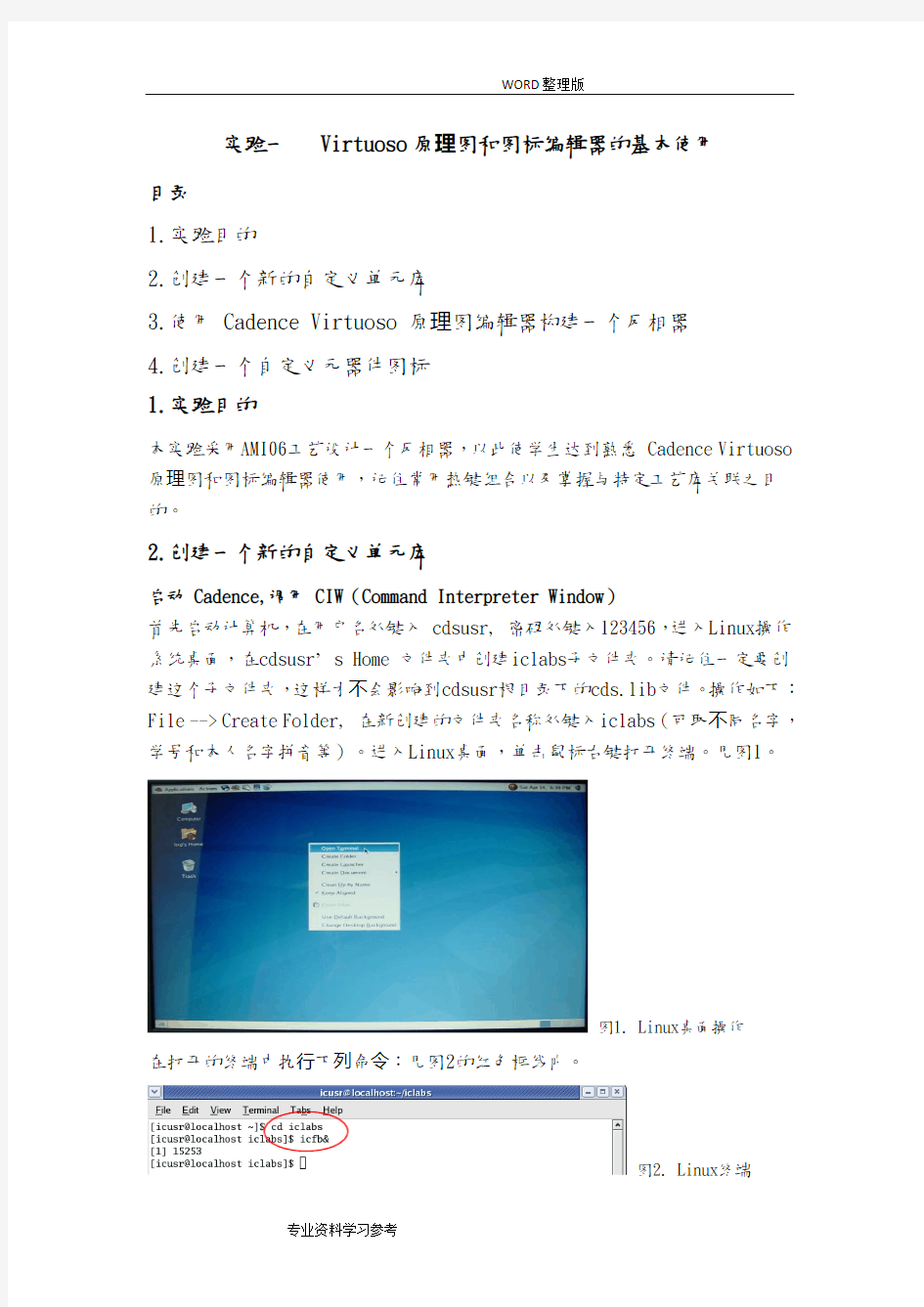
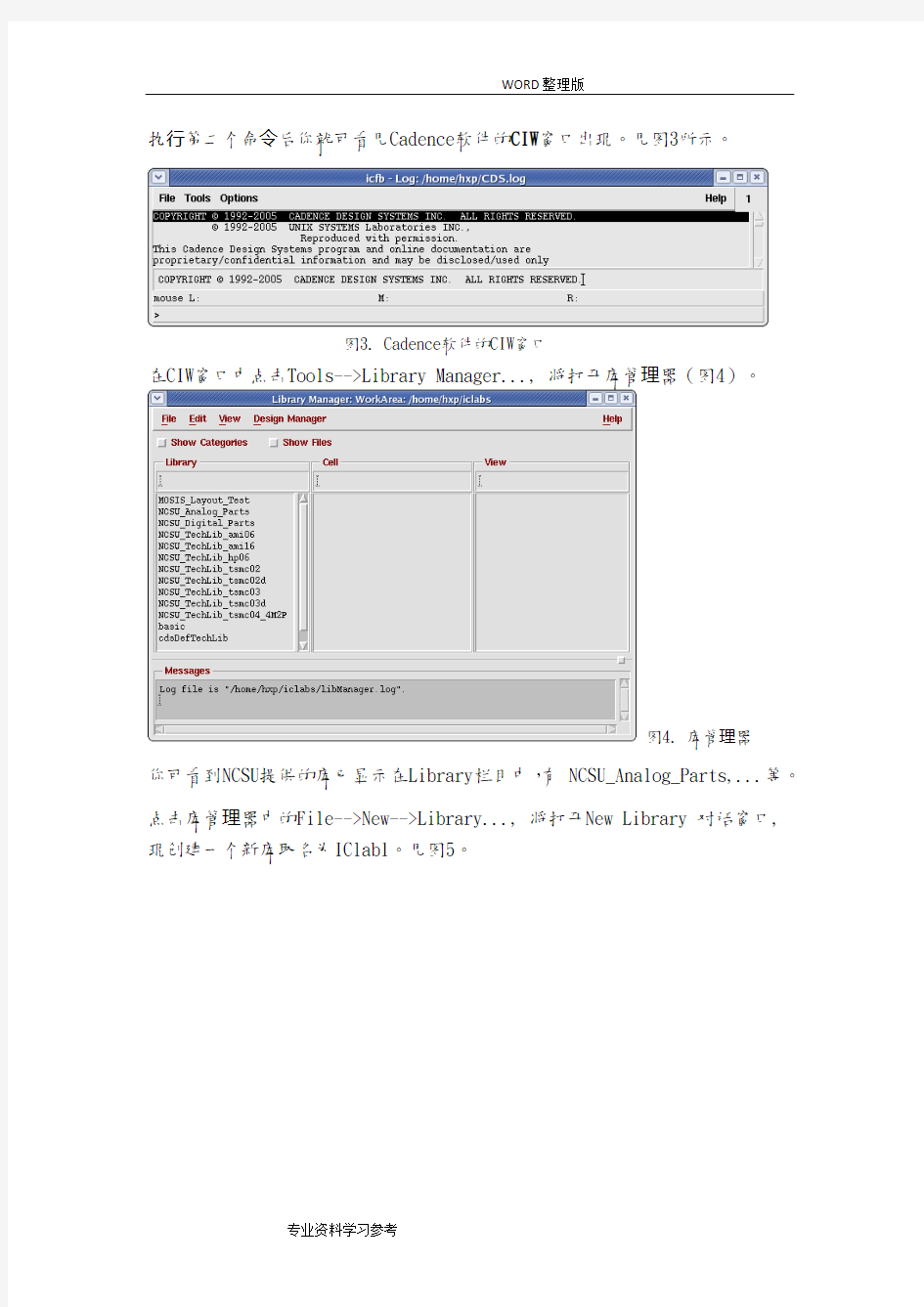
实验一Virtuoso原理图和图标编辑器的基本使用
目录
1.实验目的
2.创建一个新的自定义单元库
3.使用 Cadence Virtuoso 原理图编辑器构建一个反相器
4.创建一个自定义元器件图标
1.实验目的
本实验采用AMI06工艺设计一个反相器,以此使学生达到熟悉 Cadence Virtuoso 原理图和图标编辑器使用,记住常用热键组合以及掌握与特定工艺库关联之目的。
2.创建一个新的自定义单元库
启动 Cadence,调用 CIW(Command Interpreter Window)
首先启动计算机,在用户名处键入 cdsusr, 密码处键入123456,进入Linux操作系统桌面,在cdsusr’s Home 文件夹中创建iclabs子文件夹。请记住一定要创建这个子文件夹,这样才不会影响到cdsusr根目录下的cds.lib文件。操作如下:File --> Create Folder, 在新创建的文件夹名称处键入iclabs(可取不同名字,学号和本人名字拼音等)。进入Linux桌面,单击鼠标右键打开终端。见图1。
图1. Linux桌面操作
在打开的终端中执行下列命令:见图2的红色框线内。
图2. Linux终端
执行第二个命令后你就可看见Cadence软件的CIW窗口出现。见图3所示。
图3. Cadence软件的CIW窗口
在CIW窗口中点击Tools-->Library Manager..., 将打开库管理器(图4)。
图4. 库管理器
你可看到NCSU提供的库已显示在Library栏目中,有 NCSU_Analog_Parts,...等。点击库管理器中的File-->New-->Library..., 将打开New Library 对话窗口, 现创建一个新库取名为IClab1。见图5。
图5. 创建一个自定义元件库
点击OK弹出关联工艺库对话框(图6),选择Attach to an existing techfile。
图6. 选择关联工艺库的操作
不同的工艺库对应不同的MOS器件模型,在对原理图进行仿真时需要选择相应工艺库中的模型,这样得到的结果更接近实际情况。NCSU提供的CDK一共包含有9个工艺库,其中MOSIS_layout_Test库显示在最上端。
点击OK弹出选择特定工艺库对话窗口,对本实验,选择NCSU_TechLib_ami06库。
图7. 关联特定工艺库
在库管理器中选中刚创建的IClab1库,单击菜单File-->New-->Cell View...,弹出 Create New File 对话窗(图8),Cell Name 可自己命名如inverter, Tool
选 Composer- Schematic, View Name 就会默认选中schematic(原理图)。
图8. 指定创建的具体元件的名称和类型
点击 Create New File 中的OK,就会启动Virtuoso Schematic Editor(图9)
图9. Virtuoso 原理图编辑器工作界面
若在上一步创建Library的过程中由于操作太快而不知道是否已正确关联了特定的工艺库,可在Library Manager窗口中鼠标右键点击IClab1,选择弹出菜单中的Properties...弹出对话框(图10)即可查看到底关联了哪个工艺库。
图10. 元件库属性编辑器
上图正确显示了本次实验需要关联的工艺库。若不正确而需要重新关联这个工艺库时,并不需要重新创建自定义元件库,而可在CIW窗口中进行操作,鼠标点击Tools-->Technology File Manager...弹出窗口(图11):
图11. 重新关联工艺库的方法
点击Attach...弹出对话框如图12所示即可重新关联工艺库了。
图12. 重新关联工艺库
3.使用 Cadence Virtuoso 原理图编辑器构建一个反相器
你需要在此编辑器中进行诸如放置和移动元器件,使用连线将各元器件相连以及对元器件属性做修改等操作,图13给出了常用热键,当然你也可进行菜单操作。
图13. 原理图编辑器常用热键
另外上面没有列出的“Esc”键是用来退出正在执行的命令的键,经常会用到它。构建一个反相器需要一个PMOS管和一个NMOS管,鼠标左击原理图编辑器的空白处,按热键I将会打开Add Instance对话窗口,按Browse会打开Component Browse
窗,
图14. 添加元器件窗口
在Component Browse窗口中,Library选择NCSU_Analog_Parts,点击列出栏目中
的N_Transistors或P_Transistors即可选择其中的器件,先点击N_Transistors,
会打开以下窗口(见图15左图)。
图15. 选择所需添加的元器件
选择nmos器件,其参数会显示在Add Instance 窗口中(见图15右图)。移动鼠标到原理图编辑器中,nmos器件将显示在鼠标光标处,选择一个合适的位置(中间稍微偏下方)按鼠标左键放置nmos器件。对于pmos器件,先点击(Go up 1 level)其余操作步骤完全相同,不同之处在于需要点击列出栏目中的P_Transistors。
图16. 添加pmos器件
接下来需要放置电源以及地的连接关系符号,这些符号在Component Browse对话窗中的Supply_Nets分类栏目中,点击该栏目,在打开的电源地连接符号中你可
依次选择gnd (地)和vdd (电源连接)符号,并将其放置到合适的位置。至此按Esc 键即可结束放置元器件的命令。原理图编辑器应该显示如图17所示:
图17.
大家注意到放置的pmos 和nmos 晶体管旁有参数显示,它们的值可根据设计者的要求进行更改。要改变值时,先点击需要更改属性值的器件图标,再点击编辑器左侧的属性图标或按热键Q ,即可打开Edit Object Properties 对话窗口(图18)。
图18. 器件属性值对话框
移动窗口右侧的滚动条可看到更多的属性值。
对pmos 或nmos 器件来说,改变得最多的值就是沟道的Width 和Length
。需要注意
的是,不同的工艺这两个属性值是有相应的最小值限制的,如上图中带阴影的两项分别为最小宽度和最小长度,所以你输入的长和宽数值不能比它们小。
在大多数反相器设计中,为了使反相器的各项性能指标基本对称,pmos器件的沟道宽度一般选取为nmos器件的2-3倍,本次实验中将nmos器件的沟道宽度默认值1.5u修改为3u,而将pmos器件的宽度修改为6u。更改数值后点击OK完成。
接着就是将元器件按照反相器的工作原理进行电气连接,连线采用
Wire(narrow),点击编辑器左侧的Wire图标,分别移动鼠标至各元器件连接点(小红方块)将pmos源极连到vdd,nmos源极连到gnd,pmos漏极连到nmos漏极,pmos 栅极连到nmos栅极。最后从栅极和漏极节点分别引出两根线用来连接引脚,按Esc 键退出连线。此时的编辑器应显示如图19所示:
图19. 构建中的反相器
下一步点击Add Pin图标或按热键P添加引脚,栅极引出线连接输入引脚,漏极引出线连接输出引脚。在弹出的添加引脚对话窗中,需要给引脚取名和选择类型,根据需要选定引脚方向为输入或输出,按回车键即可添加引脚,如图20所示:
图20.添加引脚对话框
完成添加输入输出引脚后按Esc键退出。此时原理图编辑器应显示如下:
图21. 一个完整的反相器电路图
点击左侧工具条上方的Check and Save图标或按f8键保存你的设计,若电路有错误或警告信息则会弹出一个窗口告诉你,详细信息会显示在CIW窗口中。若无信
息窗口弹出则表示电路正常。图22在CIW窗口中显示原理图没有错误。
图22. 原理图保存后CIW信息窗口
4.创建一个自定义元器件图标
刚设计的反相器就是一个新的元器件,下一步就是要为它创建一个图标,以便于
在测试台电路(Testbench)中调用它进行电气性能的仿真和被其他电路反复调
用。
从原理图编辑器的菜单中选择Design-->Create Cellview-->From Cellview, 会
打开一个创建图标的对话窗。被创建的图标应该保存在IClab1库中,对话框中的
From View Name 应该为 schematic, To View Name 应该为 symbol,如果一切正确,请点击OK完成创建自定义元器件图标操作,见图23。
图23. 创建自定义元器件图标对话框
此时图标编辑器将自动打开并创建了一个图标如图24所示:
图24. 图标编辑器自动创建的反相器图标
图中红色的线框表示整个图标的外部轮廓,称为Selection Box,其大小因图标大小可调整,在图标被其他电路调用时是不可见的。绿色线框表示图标的实际形
状,可被删除后修改成它所表示的器件的外形。绿色的文本表示器件在其他电路中被调用时的名称,点击选中它后可移动至不同的位置,其内容可通过按Q键对其属性进行编辑修改,上图中为[@partName],表示其被调用时将自动命名为与cell name相同,即被调用时将显示为inverter,而这正是我们所希望要显示的名称。在此要注意:中括号[]和@符号是不能少的,否则将会显示不同的结果。红色的文本表示器件在其他电路中被调用时的编号,虽可被修改但请不要轻易改变其内容,而应将其移动到最靠近图标的位置。红色文本中的中括号[]和@符号也同样不能少,且文本名称instanceName字母大小写也不能更改,否则在被调用时将不会显示器件编号。若红色的线框不小心被删除,可在图标编辑器中使用菜单Add-->Selection Box自动或手动添加。若红色文本或绿色文本不小心被删除,点击编辑器左侧的[@abc]添加label图标,或使用菜单Add-->Label... 则会弹出Add Symbol Label对话框,应根据需要选择Label Choice为instance label或logical label,如图25所示:
instance label添加红色文本。
logical label添加绿色文本。
图25. 添加红色文本和绿色文本的说明
既然创建的符号为反相器,自动创建的矩形图标显然是不合适的,反相器的外形整体应该为一个三角形,且在输出端顶点有一个小圆圈,因此我们就可以将绿色的矩形线框完全删除,选中绿色矩形线框,点击编辑器左侧的delete图标即可。要画一个三角形,先点击编辑器左侧的line图标,Add Symbol Shape 对话窗口弹出,如图26所示,从对话框中可以看到,除了可画线以外,还可画多边形,园等多种形状。在此需要特别注意的是,Draw Mode选项要按图中所示选斜线,否则你只能画90°的直角线。Shape首先选中line,Width选narrow开始画线。
图26. Add Symbol Shape 对话框说明
绿色的三角形必须画在红色的边框内,画好三角形后再在Add Symbol Shape 对话窗口选中circle添加反相器中输出端的小圆圈,第一次鼠标左键点击之处表示圆心,移动鼠标可改变半径,第二次单击鼠标左键画圈。完成后的反相器图标如图27所示,大家注意到,红色文本框已移到反相器上方位置,这样更美观。
图27. 完成后的反相器图标
最后要说明的是,若不小心删除了红色小方块,因为它代表的是pin(管脚),此时需执行菜单Add-->Custom Pin,然后必须手工画一个小方块。因无自动生成小方块的命令,手工画的小方块可能与原来小方块大小不同,所以请不要随便删除这个红色小方块。另外还需要注意的一点就是应将红色的边框调整到刚好框住绿色的形状,以免占据不必要的空间。
点击save图标保存文件。本次实验结束。
昆明理工大学信息工程与自动化学院学生实验报告 (2014—2015学年第二学期) 课程名称:图形图像基础开课实验室:444 2014年 6月 4 日年级、专业、班计科111 学号201110405138 姓名成绩实验项目名称图像分割指导教师刘辉教 师 评语 教师签名: 年月日 一、实验目的及内容 目的:掌握和熟悉Matlab编程环境及语言;掌握数学形态学和图像分割的基本原理及 应用。 内容: 1.通过数学形态学实现边界提取。 2.通过全局阈值及局部阈值实现灰度图像二值化; 3.分别用Sobel算子和Canny算子对图像进行边缘检测;通过Hough检测图像中的直 线。 二、要求 1.描述腐蚀、膨胀、开运算、闭运算的原理。 膨胀:将与物体接触的所有背景点合并到该物体中,使边界向外部扩张的过程。 利用它可以填补物体中的空洞。B对X膨胀所产生的二值图像D是满足以下条件的点(x,y)的集合:如果B的原点平移到点(x,y),那么它与X的交集非空。 数学表达式:B=A⊕C 腐蚀:一种消除边界点,使边界向内部收缩的过程。利用它可以消除小而且无意义的物体。B对X腐蚀所产生的二值图像E是满足以下条件的点(x,y)的集合:如果B的原点平移到点(x,y),那么B将完全包含于X中。 数学表达式:B=AΘC 腐蚀:是一种消除边界点,使边界向内部收缩的过程。可以用来消除小且无意义的
物体。 膨胀:是将与物体接触的所有背景点合并到该物体中,使边界向外部扩张的过程。 可以用来填补物体中的空洞。 开运算:先腐蚀后膨胀的过程开运算。用来消除小物体、在纤细点处分离物体、平滑较大物体的边界的同时并不明显改变其面积。开运算通常是在需要去除小颗粒噪声,以及断开目标物之间粘连时使用。其主要作用与腐蚀相似,与腐蚀操作相比,具有可以基本保持目标原有大小不变的优点。 闭运算:先膨胀后腐蚀的过程称为闭运算。用来填充物体内细小空洞、连接邻近物体、平滑其边界的同时并不明显改变其面积。 2.编写程序,使用数学形态学方法实现边界提取。 3.描述全局阈值、局部阈值对图像进行二值化的原理。 数学形态学中二值图像的形态变换是一种针对集合的处理过程。其形态算子的实质是表达物体或形状的集合与结构元素间的相互作用,结构元素的形状就决定了这种运算所提取的信号的形状信息。形态学图像处理是在图像中移动一个结构元素,然后将结构元素与下面的二值图像进行交、并等集合运算。 阈值分割法分为全局阈值法和局部阈值分割法。所谓局部阈值分割法是将原始图像划分成较小的图像,并对每个子图像选取相应的阈值。在阈值分割后, 相邻子图像之间的边界处可能产生灰度级的不连续性,因此需用平滑技术进行 排除。局部阈值法常用的方法有灰度差直方图法、微分直方图法。局部阈值分 割法虽然能改善分割效果,但存在几个缺点: (1)每幅子图像的尺寸不能太小,否则统计出的结果无意义。 (2)每幅图像的分割是任意的,如果有一幅子图像正好落在目标区域或背景区域,而根据统计结果对其进行分割,也许会产生更差的结果。 (3)局部阈值法对每一幅子图像都要进行统计,速度慢,难以适应实时性的要求。
第4章Altium Designer原理图绘制基础(LM317 的路径与软件版本有关系,该文路径是基于winter09的)4.1实验目的 1、掌握Altium Designer 原理图环境的基本使用方法; 2、掌握Altium Designer 原理图中元器件的摆放、连接、元件属性的修改等操作; 3. 掌握元件自动编号的方法; 4. 掌握原理图元件库的添加、修改和使用; 5. 理解和掌握网络标号的用法。 4.2实验原理 本实验通过绘制一个应用电路的电源模块原理图,来熟悉Altium Designer的原理图的绘制方法。 4.3实验内容 用Altium Designer设计一个应用电源模块的原理图,该电路采用两套输入电源(均为5~9伏)分别经过转换后、得到两套输出电压,一种是1.8V,另一种是 3.3V,为了实现这个目标可以使用两套LM317S芯片,其封装为SOT223。将所需 用到的元器件摆放在原理图上,修改元器件属性使其符合电子线路的标识标准,元器件的参数符合自己的设计;距离近的用导线连接,距离远的可以用网络标号连接。 电路原理图: 图1电源原理图
4.4实验步骤 1、在桌面新建文件夹“MY SCH”,打开桌面上的Altium Designer Winter 09,新建 工程,工程名称为“power supply”,点击保存,选择保存在新建的文件夹内。 2、在工程中新建原理图文件,并保存到刚才的文件夹内。 3、打开原理图,添加元件库文件 a)单击打开编辑界面右侧的Libraries(如果右侧没有则可点击右下方的 Systems---libraise 进行添加) b)点击打开上图中左上角的libraries ,点击Add libraies 选择添加以下两个常用集成库文件和LM317s所在的库文件(路径与具体安装路径有关) C:\program File\Altium Designer winter09\Library\Miscellaneous Devices. IntLib C:\program File\Altium Designer winter09\Library\Miscellaneous Connector. IntLib C:\Program Files\Altium Designer Summer 09\Library\National Semiconductor\NSC LDO.IntLib(注:AD6.6版本的是NSC mgt voltage regulator) 4. 选择、放置元件以及放置电源符号和地符号。 1)点击Libraries,选择相应的库,搜索元件名,双击搜索到的元件进入放置状态。 LM317S在NSC LDO.IntLib库中可以找到; J1(PWR2.5)和P1(Header2)在Miscellaneous Connector. IntLib库中查找; D1(LED0)在Miscellaneous Devices. IntLib库中查找;
电路原理图设计 原理图设计是电路设计的基础,只有在设计好原理图的基础上才可以进行印刷电路板的设计和电路仿真等。本章详细介绍了如何设计电路原理图、编辑修改原理图。通过本章 的学习,掌握原理图设计的过程和技巧。 3.1 电路原理图设计流程 原理图的设计流程如图3-1 所示 . 。 图3-1 原理图设计流程 原理图具体设计步骤: (1 )新建原理图文件。在进人SCH 设计系统之前,首先要构思好原理图,即必须知道所设计的项目需要哪些电路来完成,然后用Protel DXP 来画出电路原理图。
(2 )设置工作环境。根据实际电路的复杂程度来设置图纸的大小。在电路设计的整个过程中,图纸的大小都可以不断地调整,设置合适的图纸大小是完成原理图设计的第一步。 (3 )放置元件。从元件库中选取元件,布置到图纸的合适位置,并对元件的名称、封装进行定义和设定,根据元件之间的走线等联系对元件在工作平面上的位置进行调整和修改使得原理图美观而且易懂。 (4 )原理图的布线。根据实际电路的需要,利用SCH 提供的各种工具、指令进行布线,将工作平面上的器件用具有电气意义的导线、符号连接起来,构成一幅完整的电路原理图。 (5 )建立网络表。完成上面的步骤以后,可以看到一张完整的电路原理图了,但是要完成电路板的设计,就需要生成一个网络表文件。网络表是电路板和电路原理图之间的重要纽带。 (6 )原理图的电气检查。当完成原理图布线后,需要设置项目选项来编译当前项目,利用Protel DXP 提供的错误检查报告修改原理图。 (7 )编译和调整。如果原理图已通过电气检查,那么原理图的设计就完成了。这是对于一般电路设计而言,尤其是较大的项目,通常需要对电路的多次修改才能够通过电气检查。 (8 )存盘和报表输出:Protel DXP 提供了利用各种报表工具生成的报表(如网络表、元件清单等),同时可以对设计好的原理图和各种报表进行存盘和输出打印,为印刷板电路的设计做好准备。 3.2 原理图的设计方法和步骤 为了更直观地说明电路原理图的设计方法和步骤,下面就以图3 -2 所示的简单555 定时器电路图为例,介绍电路原理图的设计方法和步骤。
实验二 图像灰度变换实验一、 实验目的熟悉亮度变换函数的使用熟悉灰度图像的直方图的表示;掌握图像增强的基本方法:灰度变换、直方图均衡;二、实验内容灰度线性变换、灰度直方图、直方图均衡处理;灰度变换是图像增强的一种重要手段,使图像对比度扩展,图像更加清晰,特征更加明显。灰度级的直方图给出了一幅图像概貌的描述,通过修改灰度直方图来得到图像增强。三、实验原理1.函数imadjust 函数imadjust 是对灰度图像进行亮度变换的基本命令,语法为: g = imadjust(f, [low_in high_in], [low_out high_out], gamma) 将图像f 中的亮度值(灰度值)映射到新图像g 中,即将low_in 至high_in 之间的值映射到low_out 至high_out 之间的值。low_in 以下的灰度值映射为low_out ,high_in 以上的灰度值映射为high_out ,函数imadjust 的矩阵[ ]内参数均指定在0和1之间,[low_in high_in]和[low_out high_out]使用空矩阵[ ]会得到默认值[0 1]。若high_out 小于low_out ,则输出图像会反转。 参数gamma 指定了曲线(变换函数)的形状,若gamma 小于1,则映射被加权至更高(更亮)的输出值;若gamma 大于1,则映射被加权至更低(更暗)的输出值。若省略了函数的参量gamma ,则gamma 默认为1——即线性映 射。 >>f = imread(‘filename’)>>imshow(f)>>g1 = imadjust(f, [0 1], [1 0]); %图像反转>>figure, imshow(g1) %figure 命令表示同时显示多个窗口 >>g2 = imadjust(f, [0.5 0.75], [0 1]); %将0.5至0.75之间的灰度级扩展到范围0和1之间 >>figure, imshow(g2) >>g3 = imadjust(f, [ ], [ ], 2) %使用gamma 值 >>figure, imshow(g3)
实验二图像的基本操作 实验目的 1.熟悉Photoshop CS的基本操作 2.掌握常用工具的使用 3.掌握图层的简单应用 实验内容 1.立体相框的制作 2.移花接木 3.制作圆柱体等图案 4.修补照片 5.制作彩色文字 6.制作心形图案 1.立体相框的制作,请把结果文件保存为sy2-1.psd。 ①打开图片“牡丹花.jpg”,单击菜单“图像|图像大小”,观察图像现在的像素大小是多少MB?然后用计算器计算2048*1536*3/(1024*1024)是不是正好等于图像的像素大小,为什么? 将图片大小改为1024*768,分辨率为72pps(像素/英寸),观察现在的文档大小是多少? 请计算1024/(72/2.54)和768/(72/2.54)是否就是文档大小?(1英寸=2.54厘米),下面请将分辨率改为300pps,如果保持文档大小不变,请观察像素大小的变化,继续将像素大小改为1024*768,请观察文档大小是多少? 通过本实验请大家了解像素大小、文档大小和分辨率之间的关系。 ②打开“t1.jpg”图片,图像大小改为100*72,选取该照片定义为图案。 ③继续将“牡丹花.jpg”图片的画布四周扩大2厘米,然后将自己定义的图案填充到扩充的画布区域内。 ④在图层面板中双击背景图层将其转换为普通图层,然后添加斜面与浮雕的立体效果,样式自己定义。效果如图2-1所示。 图2-1 立体相框图2-2 一串红 2.移花接木,请把结果文件保存为sy2-2.psd。 ①打开“一串红.jpg”,将图像的大小改成800*600,图像顺时针旋转90度,如图2-2所示。 ②打开图像文件“蝴蝶.jpg”,将图像放大显示到300%,用钢笔工具描绘出蝴蝶的路径(注意工具选项栏中按下路径按钮),如图2-3所示,然后在如图2-4所示的路径面板中
第4 章Altium Designer 原理图绘制基础(LM317 的路径与软件版本有关系,该文路径是基于winter09的) 4.1 实验目的 1、掌握Altium Designer 原理图环境的基本使用方法; 2、掌握Altium Designer 原理图中元器件的摆放、连接、元件属性的修改等操作; 1.掌握元件自动编号的方法; 2.掌握原理图元件库的添加、修改和使用; 3.理解和掌握网络标号的用法。 4.2 实验原理 本实验通过绘制一个应用电路的电源模块原理图,来熟悉Altium Designer 的原理 图的绘制方法。 4.3 实验内容 用Altium Designer设计一个应用电源模块的原理图,该电路采用两套输入电源(均为5~9伏)分别经过转换后、得到两套输出电压,一种是1.8V,另一种是 3.3V,为了实现这个目标可以使用两套LM317S芯片,其封装为SOT223。将所需用 到的元器件摆放在原理图上,修改元器件属性使其符合电子线路的标识标准,元器件的参数符合自己的设计;距离近的用导线连接,距离远的可以用网络标号连接。 电路原理图:
图1 电源原理图 4.4 实验步骤 1、在桌面新建文件夹“MY SCH”,打开桌面上的Altium Designer Winter09,新 建工程,工程名称为“power supply”,点击保存,选择保存在新建的文件夹内。 2、在工程中新建原理图文件,并保存到刚才的文件夹内。 3、打开原理图,添加元件库文件 a) 单击打开编辑界面右侧的Libraries(如果右侧没有则可点击右下方的 Systems---libraise 进行添加) b) 点击打开上图中左上角的libraries ,点击Add libraies
实验二图像的增强 一、实验目的 1)掌握在计算机上进行直方图统计,以及直方图均衡化、线性变换的图像增强的方法 2)掌握在计算机上进行图象平滑、图象锐化特别是中值滤波平滑及拉普拉斯算子锐化 的方法 二、实验要求 1)显示图像(cameraman.tif)及灰度直方图。 2)对指定图像(cameraman.tif)进行直方图均衡化和线性变换,将原始图像及增强 后的图像都显示于屏幕上,比较增强的效果。 3)对指定图像(lena.bmp)加入椒盐噪声,然后进行邻域平滑、中值滤波,将原始图 像及平滑后的图像都显示于屏幕上,比较效果。 4)对指定图像(lena.bmp)进行锐化(简单梯度算法、ROBERT算子,Prewitt边缘算 子和拉普拉斯算子),将原始图像及锐化后的图像都显示于屏幕上,比较锐化的效果。 三、实验仪器设备及软件 HP D538、MATLAB 四、实验原理 以自己的语言结合课堂笔记进行总结,要求过程推导清晰明了。 五、实验步骤及程序 实验步骤、程序流程、实验源程序和注释齐全 实验源程序: (1). 显示图像(cameraman.tif)及灰度直方图: I=imread('cameraman.tif'); subplot(121); imshow(I); title('原始图象'); subplot(122); imhist(I); title('灰度直方图')实验结果与分析
(2)对指定图像(cameraman.tif)进行直方图均衡化和线性变换,将原始图像及增强后的图像都显示于屏幕上,比较增强的效果。 I=imread('cameraman.tif'); subplot(221); imshow(I); title('原始图象'); I1=histeq(I); subplot(222); imshow(I1); title('原始图象均衡化'); subplot(223); imshow(I); title('原始图象'); I2=imadjust(I); subplot(224); imshow(I1); title('原始图象线性变化'); (3)对指定图像(lena.bmp)加入椒盐噪声,然后进行邻域平滑、中值滤波,将原始图像及平滑后的图像都显示于屏幕上,比较效果。
实习2 Idrisi图像处理软件的基本操作 实验目的:初步认识Idrisi的界面、功能和软件的基本操作方法 实习内容: 1.设置工作环境 2.察看各类图件的属性 3.显示各类栅格图、矢量图及叠加显示 4.了解调色板及符号库的使用 5.学习制作图例 6.DEM的立体显示 7.图像的直方图分析 实验步骤: 基本知识 1 Environ / list / describe 2 文件系统(img / doc, vec / dvc, val, smp / sm0 / sm1 / sm2) 3 display (Brazilfc 图像/ color composit 调色版) 注:TM432合成图 4 display (awrajas 矢量图/ idrpoly) 调色板及图例 5 overlay(dec88c图像/NDVI16调色板+ country矢量图) 6 显示dec88c(ndvi16及grey256) 7 显示etdem + etprov 并变换其调色板(idrisi256和grey256) 8 显示affaosol 图像(qual256) 9 显示dec88c(gray16)和affaosol图的图例(了解*.doc文件的图例标注) 10 图例设计(调色板/ 符号库/ 图例文字) 矢量图件的叠加显示 11 显示矢量图clarkblk / idrpoly 12 在图上叠加clarkbld / idr16 和clarkbd2 / idrpoly dem的三维显示及其与影像的叠加 13 ortho显示relief 14 ortho叠加显示njolodem和njolofc / grey256 (务必选中use drape image) 15 显示afsurf图像/grey16 16 histogram显示直方图(h87tm1/ h87tm2/ h87tm4) 思考题: 1 工作环境如何设定 2 调色板有何重要作用 3 矢量栅格的叠加显示方法 4 直方图\ 图例\ 1
xxxx交通技术有限公司——原理图设计规范 目录 一、概述...........................................错误!未定义书签。 二、原理图设计.....................................错误!未定义书签。 1、器件选型:..................................错误!未定义书签。(1)、功能适合性:.........................错误!未定义书签。(2)、开发延续性:.........................错误!未定义书签。(3)、焊接可靠性:.........................错误!未定义书签。(4)、布线方便性:.........................错误!未定义书签。(5)、器件通用性:.........................错误!未定义书签。(6)、采购便捷性:.........................错误!未定义书签。(7)、性价比的考虑.........................错误!未定义书签。 2、原理图封装设计:............................错误!未定义书签。(1)、管脚指定:...........................错误!未定义书签。(2)、管脚命名:...........................错误!未定义书签。(3)、封装设计:...........................错误!未定义书签。(4)、PCB封装:............................错误!未定义书签。(5)、器件属性:...........................错误!未定义书签。 3、原理设计:.................................错误!未定义书签。(1)、功能模块的划分:.....................错误!未定义书签。
实验二MATLAB图像运算一、实验目的 1.了解图像的算术运算在数字图像处理中的初步应用。 2.体会图像算术运算处理的过程和处理前后图像的变化。 二、实验步骤 1.图像的加法运算-imadd 对于两个图像f x,y和 (x,y)的均值有: g x,y=1 f x,y+ 1 (x,y) 推广这个公式为: g x,y=αf x,y+β (x,y) 其中,α+β=1。这样就可以得到各种图像合成的效果,也可以用于两张图像的衔接。说明:两个示例图像保存在默认路径下,文件名分别为'rice.png'和'cameraman.tif',要求实现下图所示结果。 代码: I1 = imread('rice.png'); I2 = imread('cameraman.tif'); I3 = imadd(I1, I2,'uint8'); I4 = imadd(I1, I2,'uint16'); subplot(2, 2, 1), imshow(I1), title('?-ê?í???1'); subplot(2, 2, 2), imshow(I2), title('?-ê?í???2'); subplot(2, 2, 3), imshow(I3), title('8??í?????ê?'); subplot(2, 2, 4), imshow(I4), title('16??í?????ê?'); 结果截图:
2.图像的减法运算-imsubtract 说明: 背景图像可通过膨胀算法得到background = imopen(I,strel('disk',15));,要求实现下图所示结果。 示例代码如下: I1 = imread('rice.png'); background = imerode(I1, strel('disk', 15)); rice2 = imsubtract(I1, background); subplot(2, 2, 1), imshow(I1), title('?-ê?í???'); subplot(2, 2, 2), imshow(background), title('±3?°í???'); subplot(2, 2, 3), imshow(rice2), title('′|àíoóμ?í???'); 结果截图: 3.图像的乘法运算-immultiply
第1次实验基于MATLAB的图像基本操作 二、实验内容和要求: 1.实现图像Baboon.bmp(MATLAB自带)的读入(可使用imread)和显示(可使用imshow)操作,代码加上足够的注释,需要建立一个M文件实现。 I=imread('F:\标准图像\Baboon.bmp');//读入图像 imshow(I);//显示图像 2.编程实现将一幅RGB图像转换为二值图像,并在一个窗口同时显示处理过程中得到的每一个图像和原图像,同时需要给图像加上标题。(原始数据可以是任意的RGB图像)。需要新建一个M文件实现。 figure,subplot(1,3,1),imshow(I(:,:,1)),title('R'); subplot(1,3,2),imshow(I(:,:,2)),title('G'); subplot(1,3,3),imshow(I(:,:,3)),title('B'); 3.计算图象统计参数: 读取图像(文件名为‘cameraman.tif’); 最大值 最小值 均值 K=imread('cameraman.tif'); d_max=max(K(:)) d_min=min(K(:)) d_mean=mean(K(:)) 4.利用帮助系统了解im2double,imresize,image函数的作用和语法,并利用这些函数处理已知图像pout.tif(MATLAB自带)并显示处理前后效果。 J=imread('pout.tif'); J1=im2double(J); figure,subplot(1,2,1),imshow(J),title('Before') subplot(1,2,2),imshow(J1),title('After') J2=imresize(J,0.3); figure,subplot(1,2,1),imshow(J),title('Before') subplot(1,2,2),imshow(J2),title('After') figure,subplot(1,2,1),imshow(J),title('Before') subplot(1,2,2),image(J);title('After') 1
电路原理图设计步骤 1.新建一张图纸,进行系统参数和图纸参数设置; 2.调用所需的元件库; 3.放置元件,设置元件属性; 4.电气连线; 5.放置文字注释; 6.电气规则检查; 7.产生网络表及元件清单; 8.图纸输出. 模块子电路图设计步骤 1.创建主图。新建一张图纸,改名,文件名后缀为“prj”。 2.绘制主图。图中以子图符号表示子图内容,设置子图符号属性。 3.在主图上从子图符号生成子图图纸。每个子图符号对应一张子图图纸。 4.绘制子图。 5.子图也可以包含下一级子图。各级子图的文件名后缀均是“sch”。 6.设置各张图纸的图号。 元件符号设计步骤 1.新建一个元件库,改名,设置参数; 2.新建一个库元件,改名; 3.绘制元件外形轮廓; 4.放置管脚,编辑管脚属性; 5.添加同元件的其他部件; 6.也可以复制其他元件的符号,经编辑修改形成新的元件; 7.设置元件属性; 8.元件规则检查; 9.产生元件报告及库报告; 元件封装设计步骤 1.新建一个元件封装库,改名; 2.设置库编辑器的参数; 3.新建一个库元件,改名; 4.第一种方法,对相似元件的封装,可利用现有的元件封装,经修改编辑形成; 5.第二种方法,对形状规则的元件封装,可利用元件封装设计向导自动形成; 6.第三种方法,手工设计元件封装: ①根据实物测量或厂家资料确定外形尺寸; ②在丝印层绘制元件的外形轮廓; ③在导电层放置焊盘; ④指定元件封装的参考点 PCB布局原则 1.元件放置在PCB的元件面,尽量不放在焊接面; 2.元件分布均匀,间隔一致,排列整齐,不允许重叠,便于装拆; 3.属同一电路功能块的元件尽量放在一起;
实验报告 实验课程名称:数字图像处理 班级:学号:姓名: 注:1、每个实验中各项成绩按照10分制评定,每个实验成绩为两项总和20分。 2、平均成绩取三个实验平均成绩。
2016年 4 月18日 实验一 图像的二维离散傅立叶变换 一、实验目的 掌握图像的二维离散傅立叶变换以及性质 二、实验要求 1) 建立输入图像,在64?64的黑色图像矩阵的中心建立16?16的白色矩形图像点阵, 形成图像文件。对输入图像进行二维傅立叶变换,将原始图像及变换图像(三维、中心化)都显示于屏幕上。 2) 调整输入图像中白色矩形的位置,再进行变换,将原始图像及变换图像(三维、中 心化)都显示于屏幕上,比较变换结果。 3) 调整输入图像中白色矩形的尺寸(40?40,4?4),再进行变换,将原始图像及变 换图像(三维、中心化)都显示于屏幕上,比较变换结果。 三、实验仪器设备及软件 HP D538、MATLAB 四、实验原理 傅里叶变换作为分析数字图像的有利工具,因其可分离性、平移性、周期性和共轭对称性可以定量地方分析数字化系统,并且变换后的图像使得时间域和频域间的联系能够方便直观地解决许多问题。实验通过MATLAB 实验该项技能。 设),(y x f 是在空间域上等间隔采样得到的M ×N 的二维离散信号,x 和y 是离散实变量,u 和v 为离散频率变量,则二维离散傅里叶变换对一般地定义为 ∑∑ -=-=+-= 101 )],( 2ex p[),(1),(M x N y N yu M xu j y x f MN v u F π,1,0=u …,M-1;y=0,1,…N-1 ∑∑-=-=+=101 )],( 2ex p[),(),(M x N y N uy M ux j v u F y x f π ,1,0=x …,M-1;y=0,1,…N-1
实验一图像处理基本操作 一、 实验目的 1、熟悉并掌握在MATLAB中进行图像类型转换及图像处理的基本操作。 2、熟练掌握图像处理中的常用数学变换。 二、实验设备 1、计算机1台 2、MATLAB软件1套 3、实验图片 三、实验原理 1、数字图像的表示和类别 一幅图像可以被定义为一个二维函数f(x,y),其中x和y是空间(平面)坐标,f在坐标(x,y)处的幅度称为图像在该点的亮度。灰度是用来表示黑白图像亮度的一个术语,而彩色图像是由若干个二维图像组合形成的。例如,在RGB彩色系统中,一幅彩色图像是由三幅独立的分量图像(红、绿、蓝)组成的。因此,许多为黑白图像处理开发的技术也适用于彩色图像处理,方法是分别处理三幅独立的分量图像即可。 图像关于x和y坐标以及幅度连续。要将这样的一幅图像转化为数字形式,就要求数字化坐标和幅度。将坐标值数字化称为取样,将幅度数字化称为量化。采样和量化的过程如图1所示。因此,当f的x、y分量和幅度都是有限且离散的量时,称该图像为数字图像。 作为MATLAB基本数据类型的数组十分适于表达图像,矩阵的元素和图像的像素之间有着十分自然的对应关系。 图1 图像的采样和量化 图1 采样和量化的过程 根据图像数据矩阵解释方法的不同,MATLAB把其处理为4类: ?亮度图像(Intensity images) ?二值图像(Binary images) ?索引图像(Indexed images) ? RGB图像(RGB images) (1) 亮度图像 一幅亮度图像是一个数据矩阵,其归一化的取值表示亮度。若亮度图像的像素都是uint8类型或uint16类型,则它们的整数值范围分别是[0,255]和[0,65536]。若图像是double 类型,则像素取值就是浮点数。规定双精度double型归一化亮度图像的取值范围是[0 1]。 (2) 二值图像 一幅二值图像是一个取值只有0和1的逻辑数组。而一幅取值只包含0和1的uint8
第4章Altium Designer原理图绘制基础 4.1实验目的 1、掌握Altium Designer 原理图环境的基本使用方法; 2、掌握Altium Designer 原理图中元器件的摆放、连接、元件属性的修改等操作; 3. 掌握元件自动编号的方法; 4. 掌握原理图元件库的添加、修改和使用; 5. 理解和掌握网络标号的用法。 4.2实验原理 本实验通过绘制一个应用电路的电源模块原理图,来熟悉Altium Designer的原理图的绘制方法。 4.3实验内容 用Altium Designer设计一个应用电源模块的原理图,该电路采用两套输入电源(均为5~9伏)分别经过转换后、得到两套输出电压,一种是1.8V,另一种是 3.3V,为了实现这个目标可以使用两套LM317S芯片,其封装为SOT223。将所需 用到的元器件摆放在原理图上,修改元器件属性使其符合电子线路的标识标准,元器件的参数符合自己的设计;距离近的用导线连接,距离远的可以用网络标号连接。 电路原理图: 图1电源原理图
4.4实验步骤 1、在桌面新建文件夹“MY SCH”,打开桌面上的Altium Designer Winter 09,新建 工程,工程名称为“power supply”,点击保存,选择保存在新建的文件夹内。 2、在工程中新建原理图文件,并保存到刚才的文件夹内。 3、打开原理图,添加元件库文件 a)单击打开编辑界面右侧的Libraries(如果右侧没有则可点击右下方的 Systems---libraise 进行添加) b)点击打开上图中左上角的libraries ,点击Add libraies 选择添加以下两个常用集成库文件和LM317s所在的库文件(路径与具体安装路径有关) C:\program File\Altium Designer winter09\Library\Miscellaneous Devices. IntLib C:\program File\Altium Designer winter09\Library\Miscellaneous Connector. IntLib C:\Program Files\Altium Designer Summer 09\Library\National Semiconductor\NSC LDO.IntLib 4. 选择、放置元件以及放置电源符号和地符号。 1)点击Libraries,选择相应的库,搜索元件名,双击搜索到的元件进入放置状态。 LM317S在NSC LDO.IntLib库中可以找到; J1(PWR2.5)和P1(Header2)在Miscellaneous Connector. IntLib库中查找; D1(LED0)在Miscellaneous Devices. IntLib库中查找;
入门电路原理图分析 一、电子电路的意义电路图是人们为了研究和工程的需要,用约定的符号绘制的一种表示电路结构的图形。通过电路图可以知道实际电路的情况。这样,我们在分析电路时,就不必把实物翻来覆去地琢磨,而只要拿着一张图纸就可以了。在设计电路时,也可以从容地纸上或电脑上进行,确认完善后再进行实际安装,通过调试、改进,直至成功。我们更可以应用先进的计算机软件来进行电路的辅助设计,甚至进行虚拟的电路实验,大大提高工作效率。二、电子电路图的分类常遇到的电子电路图有原理图、方框图、装配图和印版图等。1、原理图 原理图就是用来体现电子电路的工作原理的一种电路图,又被叫做“电原理图”。这种图由于它直接体现了电子电路的结构和工作原理,所以一般用在设计、分析电路中。分析电路时,通过识别图纸上所画的各种电路元件符号以及它们之间的连接方式,就可以了解电路的实际工作情况。下图所示就是一个收音机电路的原理图。2、方框图(框图) 方框图是一种用方框和连线来表示电路工作原理和构成概 况的电路图。从根本上说,这也是一种原理图。不过在这种图纸中,除了方框和连线几乎没有别的符号了。它和上面的原理图主要的区别就在于原理图上详细地绘制了电路的全
部的元器件和它们连接方式,而方框图只是简单地将电路安装功能划分为几个部分,将每一个部分描绘成一个方框,在方框中加上简单的文字说明,在方框间用连线(有时用带箭头的连线)说明各个方框之间的关系。所以方框图只能用来体现电路的大致工作原理,而原理图除了详细地表明电路的工作原理外,还可以用来作为采集元件、制作电路的依据。下图所示的就是上述收音机电路的方框图。(三)装配图它是为了进行电路装配而采用的一种图纸,图上的符号往往是电路元件的实物的外形图。我们只要照着图上画的样子,依样画葫芦地把一些电路元器件连接起来就能够完成电路的装配。这种电路图一般是供初学者使用的。装配图根据装配模板的不同而各不一样,大多数作为电子产品的场合,用的都是下面要介绍的印刷线路板,所以印板图是装配图的主要形式。在初学电子知识时,为了能早一点接触电子技术,我们选用了螺孔板作为基本的安装模板,因此安装图也就变成另一种模式。如下图:(四)印板图印板图的全名是“印刷电路板图”或“印刷线路板图”,它和装配图其实属于同一类的电路图,都是供装配实际电路使用的。印刷电路板是在一块绝缘板上先覆上一层金属箔,再将电路不需要的金属箔腐蚀掉,剩下的部分金属箔作为电路元器件之间的连接线,然后将电路中的元器件安装在这块绝缘板上,利用板上剩余的金属箔作为元器件之间导电的连线,完成电路的连接。由于这种电路板的一面
实验二灰度直方图及直方图均衡化 一、 实验目的: 1、直方图显示 2、计算并绘制图像直方图 3、直方图均衡化二、实验内容 学习使用函数 imhist(, histeq(, bar(, stem(, plot(, imadjust(,及 title, axis, set 等描述图像工具。 1、直方图显示 显示图 Fig0354(a(einstein_orig.tif,标注图的题目为:EINSTEIN ,作出其直方图,调整参数如下图所示: EINSTEIN
4 2、分别用 bar 和 stem 函数显示直方图 由 h=imhist( 获得直方图;分别用 bar 和 stem 显示直方图 h ,并通过参数调整,改变直方图的显示方式。用 axis 设置轴的最大、最小值(例如:axis([0 255 0 15000];),用 set 设置显示坐标的间隔(例如:set(gca,’xtick ’, 0:50:255)。作出如下的直方图: 00 50
100 150 200 250 3、用 plot 函数显示直方图要求同 2. 12000 1000080006000400020000 0 50 100 150 200 250 300 4、用 imadjust( 函数调整图像对比度,并用 imhist( 查看调整前后直方图的变化。 3 . 2 . 1 . 0 . 4
5、用 histeq( 进行直方图均衡化,并用 imhist( 查看均衡化前后直方图的变化。
4 三、实验要求 将本实验的 10 个图用 MATLAB 显示到屏幕上。程序: i=imread('Fig0354(a(einstein_orig.tif'; imshow(i; title('EINSTEIN'; figure; imhist(i; title('直方图';
实验二、PhotoShop的基本操作 【实验主要内容】 掌握PhotoShop图像大小的修改和图像的裁切,掌握标尺、参考线、网格等视图辅助工具的使用。 【本实验主要知识点】 修改图像;裁切图像;使用辅助工具。 【主要实验步骤】 一、修改图像 1、修改图像大小 (1)从菜单中选择【图像】│【图像大小】命令,会弹出“图像大小”对话框,如图2-1所示。练习在其中改变图像大小。 图2-1 “图像大小”对话框 (2)像素大小:可以通过修改图像的宽度和高度像素值和百分比来改变图像的 大小,并可随时看出图像改变前后的大小变化。 (3)文档大小:可以通过修改图像的宽度和高度厘米、英寸、点等以及图像的 分辨率来改变图像的大小。 (4)缩放样式:该选项用于在调整图像大小时是否按比例缩放。 (5)约束比例:该选项用于在设置图像宽度和高度时进行等比例调整。 (6)重定图像像素:该选项用于在调整图像大小时像素数目是否随图像大小协 调变化。 (7)设置完毕后单击“好”按钮即可确定图像大小的改变。 2、修改画布大小 (1)从菜单中选【图像】│【画布大小】,打开“画布大小”对话框,如图2-2 所示,练习在其中改变画布大小。 图2-2 “画布大小”对话框
(2)当前大小:其中显示了当前图像画布的实际大小。 (3)新大小:可以通过修改宽度和高度厘米、像素、英寸、百分比来改变图像画布的大小,其中“相对”选项可以改变以上是绝对值还是相对值,“定位”选项区可以调整画布修改后图像位于画布的新具体位置。 (4)画布扩展颜色:设置画布多余部分的色彩。 二、裁切图像 1、在工具箱中使用裁切工具。 2、移动鼠标指针到图像窗口中,按下左键并进行拖曳,释放左键后,会出现一个四周有8个控制点的裁切范围。如图2-3所示。 图2-3 选择裁切范围 3、选定裁切范围后,使用控制点对裁切区域进行平移、缩放、旋转等操作。如图2-4所示。 图2-4 变换裁切范围 4、最后在裁切区内双击鼠标左键,或在工具栏中单击按钮,即可完成裁切工作。 三、使用辅助工具 1、标尺 (1)从菜单中选择【视图】│【标尺】命令,可以在图像窗口的顶部和左 边显示标尺,如图2-5所示。
原理图的绘制 A、新建工作空间和原理图 项目是每项电子产品设计的基础,在一个项目文件中包括设计中生成的一切文件,比如原理图文件、PCB图文件、以及原理库文件和PCB库文件。在项目文件中可以执行对文件的各种操作,如新建、打开、关闭、复制与删除等。但是需要注意的是,项目文件只是起到管理的作用,在保存文件时项目中的各个文件是以单个文件的形式存在的。所以每完成一个库就保存一次。 新建工作区间 1、在菜单栏中选择File-New-Project-PCB Project. 2、形成一个PCB-Project1.PriPCB面板然后重命名最后分别添加scematic sheet形成Sheet.SchDoc文件保存后面一次添加形成PCB.PcbDoc、Pcblib.Pcblib、schlib.schlib文件分别进行保存。 3、在schlib.schlib文件里面添加你需要的库文件进行保存这时候要区分引脚与网口标号,特别是引脚一定要放置正确按照所发的书上进行标号,创建一个库就保存一次直到你需要的几个模块的器件你都画好了。 4、然后找到库文件将你画好的东西放置到Sheet.SchDoc原理图上面这时候再来放置网口标号用线将该连接的地方连接起来画好了看看自己的和书上的区别检查是否有错误的地方,最后将文件进行保存。点击Libraries面板,点左上角Libraries按钮,
如果你想在所有工程里都用就在Imstalled里点Install添加,如果只想在当前工程里使用就在Projiect里面点Add Library。 5、画封装图。 根据我们焊电路板的板子来测量距离将需要的器件进行封装,封装的过程中那一页会出现一个十字号将焊盘放置在十字号上确保第一个焊盘的x、y值都为零然后按照自己测量的数据一次拍好焊盘在一个在Top Layer这一层上放置,防止完成后切换到Top Overlay上面进行划线封装。对于LED灯要表明它的正极同样的道理没画好一个库进行一次保存直到最终完成了。最终形成了一个PCB Project文件库。 6、所有元器件编号的方法 你可以双击元件来改变,Visual属性为True。还可以让所有元件自动编号。 7、形成PCB图 在原理图里面双击你要添加的那一个模块添加PCB封装图浏览一下然后查看引脚映射是否一一对应如果对应就是没有出现错误最后点设计然后点击形成PCB图就可以了这个过程中也有一个地方查错的只要对了就会有一个对勾。这也是我自己一个一个添加的原因防止哪里出现了错误难以发现、最终画好了是出现的虚实线连接。 8、布线绘制图 这里面可以选择自动布线也可以进行手动添加布线,布线的时候